В фотошопе можно быстро поменять цвет глаз на фото. Найдем подходящую фотографию и откроем ее в фотошопе.
1-Файл-открыть.
2-Слой-новый корректирующий слой-цветовой тон/насыщенность. Появятся два окошка.
В первом нажать "ok". Во втором, изменившемся окне, поставить "галочку" на тонирование.
Фотография окрасится в другой цвет.
В окне слоев появится корректирующий слой.
3-На клавиатуре нажать D ( на английской раскладке),чтобы установить основной цвет и цвет фона.
4-Редактирование-выполнить заливку. Кликнуть по "галочке" и, в появившемся окошке, выбрать "черный".
В окне слоев корректирующий слой станет черным,
а фотография примет первоначальный вид.
5-Поменять цвет основного и цвет фона местами. На вертикальной панели инструментов кликнуть по полукруглой стрелке.
6- На панели инструментов выбрать кисть,![]() с мягким краем, размером с диаметр зрачка.
с мягким краем, размером с диаметр зрачка.
7-Кликнуть по каждому зрачку.
8-В окне слоев поставить режим наложения "затемнение"
9-В окне слоев два раза кликнуть на верхнем слое по первому прямоугольнику.
Появится окно "цветовой тон/насыщенность. В этом окне двигая ползунки цветового тона и насыщенности, поменять цвет глаз на фото.
Например, выберем зеленоватые глаза.

Если в окне слоев выбрать режим наложения "перекрытие" или "мягкий свет" будет немного другой тон цвета глаз.

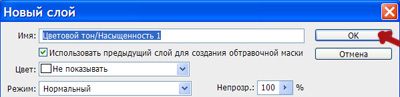
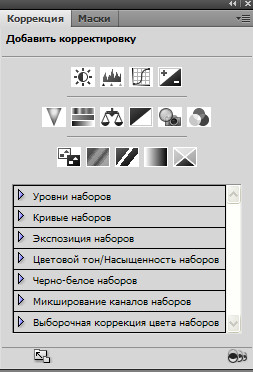
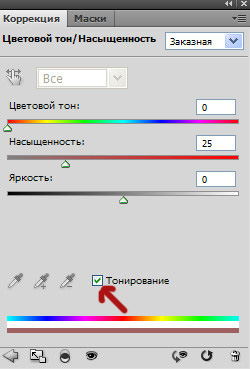

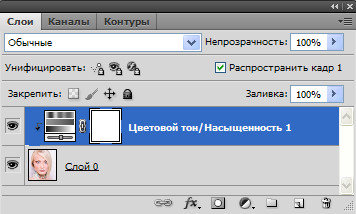
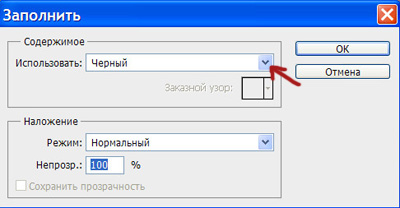




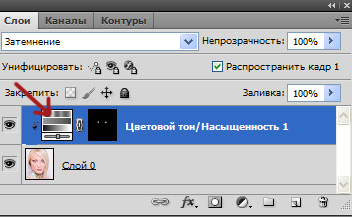
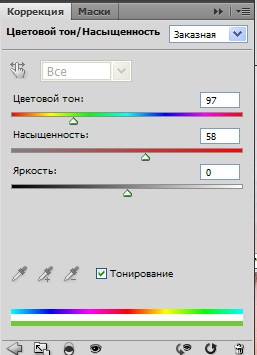


СУПЕР. СПАСИБО.
Надежда, какая у вас интересная биография! И хобби всевозможных хватает. Ну невозможно не отметить ваше творение. Лично для меня лентяя вы-образец! Награждаю вас Кубком Признания! Зайдите для этого на мой сайт:
Надежда, спасибо за ваш прекрасный сайт! Имея столь интересную биографию, вы достигли успеха в столь интересном занятии как фотошоп. Прямо огромный стимул для меня, ведь можно же! Хочу наградить вас от меня лично Кубком Признания. Загляните ко мне и забирайте. Дальнейших вам успехов!
Здорово, простой и понятный урок. Спасибо, со временем сделаю на него ссылку (тематика очень близка)!